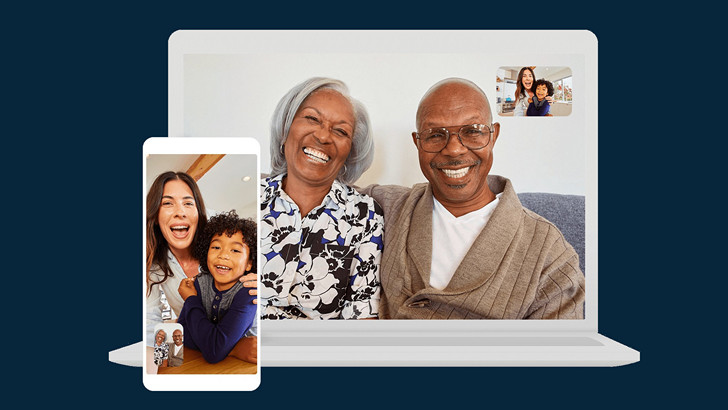
Многие из нас для общения с помощью видео вызовов со своими друзьями, родственниками и знакомыми используют на своих iOS и Android смартфонах или планшетах приложение Google Duo, которое в отличие от многих своих конкурентов может похвастаться высоки качеством b связи.
Но, как оказалось, далеко не все пока знают, что пользоваться Google Duo можно также на ПК, ноутбуке и прочих устройствах, имеющих доступ к Интернету. Причем существует два способа делать это.
Во-первых вы можете использовать веб-версию Duo, которая обеспечит возможности мобильного приложения на компьютере, даже когда ваш телефон выключен или его нет под рукой. Причем, никаких серьезных настроек вам для этого не нужно будет делать.
Как пользоваться Duo на компьютере
1. Откройте на своем компьютере веб-браузер и перейдите на страницу duo.google.com.
2. Войдите (при необходимости) в свою учетную запись Google
Если вы привязали номер телефона к аккаунту Google, то в сервисе Google Duo регистрация может произойти автоматически. В противном случае вам будет предложено ввести номер телефона.
3. Выберите контакт.
4. Предоставьте Duo доступ к микрофону и камере
5. Нажмите «Начать голосовой» вызов для обычного звонка или «Видеовстреча», чтобы общаться с помощью видео
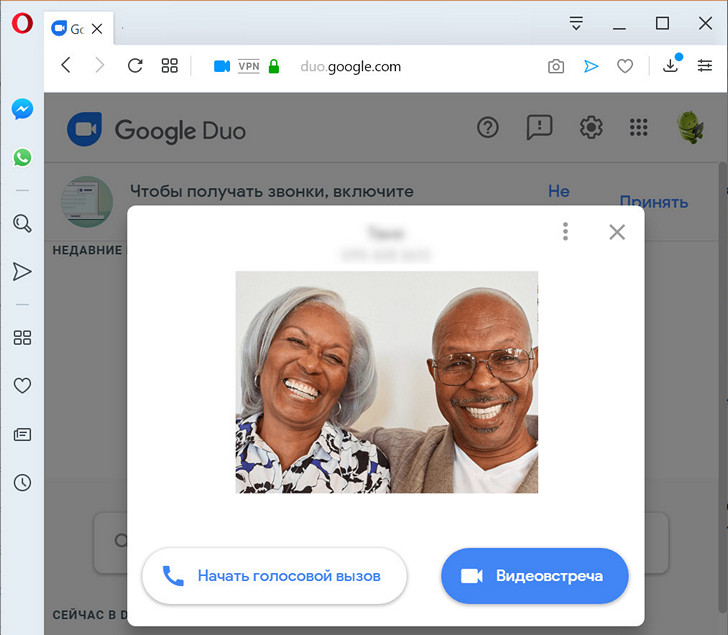
Кроме того Google Duo можно использовать для звонков из Веб-версии сообщений Google
Как пользоваться Duo с помощью веб-версии Сообщений
1. Откройте на компьютере страницу messages.google.com
2. Слева выберите нужный чат или нажмите Начать чат.
3. Нажмите на значок видеовызова
4. Закончив разговор, нажмите на значок Завершить вызов.
Если вы не видите значка видеовызова, это означает, что видеосвязь недоступна для данного чата.
Для тех, кто заботится о безопасности Google сообщает о том, что несмотря на то, что Duo проверяет, поддерживаются ли видеовызовы для ваших контактов, но данные самих контактов при этом нигде не сохраняются.
Похожие материалы:
Лайфхаки. Как создать общий список покупок и домашних дел в Google Keep
Apple Music. В сети появилась веб-версия мобильного приложения (Обновлено: стабильный релиз)
Свежие материалы:
Популярное прошлых лет
- Изучаем Android. Десять основных команд ADB и fastboot, которые вы должны знать
- Универсальный root для планшетов и смартфонов с операционной системой Android 4.0 и Android 4.1
- Amazon Kindle Fire. Root и установка приложений через adb (обновлено)
- Планшет LG G Pad 8.3 официально представлен. Компактный корпус с довольно серьезной начинкой
- Как скачать apk файлы приложений из Google Play на компьютер. Способ 2. (Инструкция)
- Как установить ClockWorkMod Recovery на планшет Samsung Galaxy Tab 10.1. Инструкция
- Android 4 Ice Cream Sandwich и Android 3 Honeycomb. Отличия и особенности.
- TouchPal – удобная клавиатура для вашего планшета
- Как раздать интернет с ПК на Android планшет или смартфон. Инструкция.
- Программы для Android. Автоматизация любых действий на Android планшете или телефоне с помощью Android Bot Maker